Conectarse a una red WiFi es uno de losLas cosas más fáciles de hacer en Windows 10 si tiene la contraseña de la red a la que desea conectarse. Ni siquiera necesita controladores de red propietarios para hacer el trabajo. Una nueva instalación de Windows 10 puede conectarte a una red WiFi mientras la estás configurando. Dicho esto, los problemas con la conexión a una red WiFi no son desconocidos. Si recibes el error "WiFi no tiene una configuración de IP válida" en Windows 10, así es como puedes solucionarlo.
Controles básicos
Pruebe algunas cosas básicas antes de probar las soluciones a continuación;
- Reinicie su sistema. Arregla más cosas de las que podemos enumerar y siempre vale la pena intentarlo.
- Restablece tu enrutador.
- Si está ejecutando una aplicación que cambia su configuración de Internet, o que redirige el tráfico de su red, por ejemplo, una VPN, desactívela y luego intente conectarse a su sistema.
Si lo anterior no hace nada por usted, continúe con las siguientes soluciones.
Olvídate de la red WiFi
Abra la aplicación Configuración y vaya a la red yGrupo de configuraciones de Internet. Seleccione la pestaña Wi-Fi y haga clic en la opción Administrar redes conocidas. Seleccione la red a la que está intentando conectarse y haga clic en el botón Olvidar. Intenta conectarte de nuevo.

Restablecer TCP / IP
Para restablecer TCP / IP, debe ejecutar algunos comandos en el símbolo del sistema. Abra el símbolo del sistema con derechos de administrador y ejecute los siguientes comandos, uno por uno.
netsh winsock reset
netsh int ip reset
Reinicie su computadora y luego intente conectarse a su red WiFi.
Buscar actualizaciones de controladores
Compruebe si su controlador WiFi ha sido recientementeactualizado. Si es así, intente revertirlo a una versión anterior. La nueva versión puede ser la causa del problema. Si el controlador no se ha actualizado, verifique si puede haber una actualización disponible. Es posible que haya instalado una actualización del sistema operativo que requiere un nuevo controlador que aún no se ha instalado.
Si ninguno de los anteriores funciona, o es aplicable,debe desinstalar y reinstalar el controlador para su adaptador de red. Abra el Administrador de dispositivos y busque su adaptador de red. Haga clic derecho y seleccione la opción Desinstalar dispositivo. Reinicie su sistema y los controladores se instalarán nuevamente automáticamente.
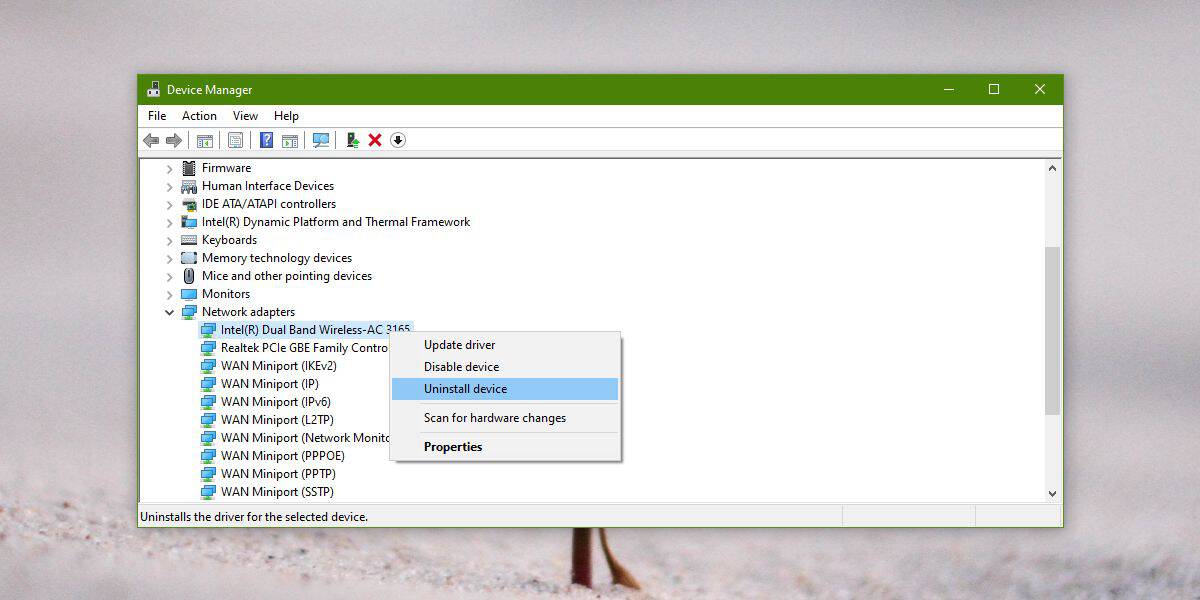
Renovar dirección IP
Intenta renovar tu dirección IP. Abra el símbolo del sistema y ejecute los siguientes dos comandos, uno por uno.
ipconfig /release ipconfig /renew
Por si acaso, reinicie su sistema.
Vaciar caché DNS
Esto es un poco arriesgado, pero vaciar el caché de DNS podría ayudar. Abra el símbolo del sistema con derechos de administrador y ejecute el siguiente comando.
ipconfig /flushdns
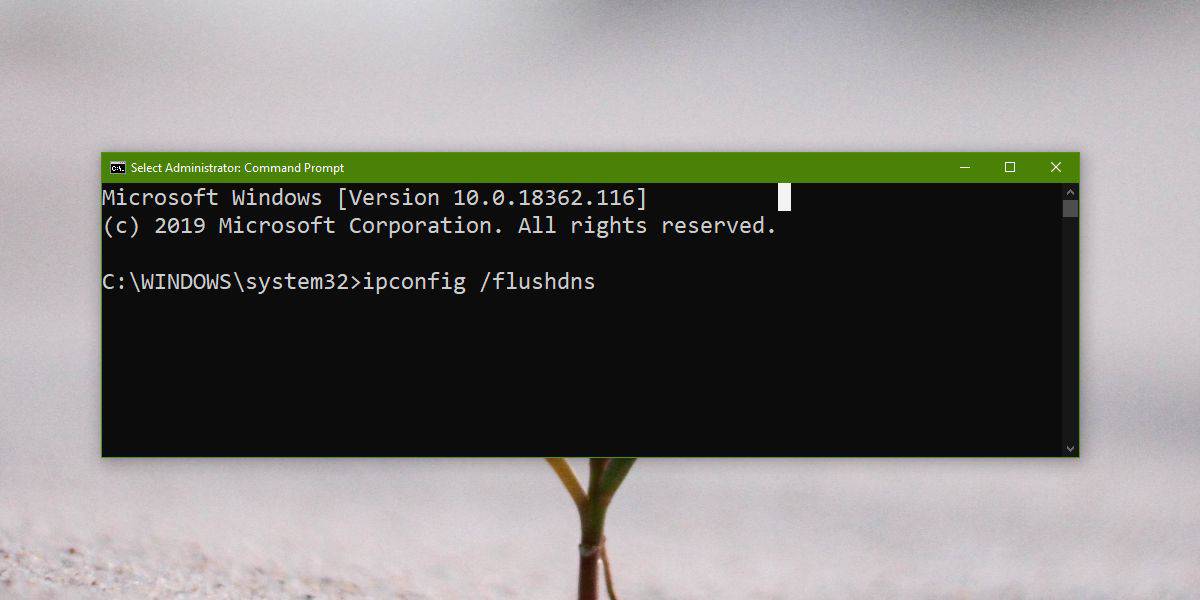
Si todo lo demás falla
Es posible que el problema no sea con susistema. Su enrutador puede tener problemas y deben investigarse. Compruebe si otros sistemas pueden conectarse a la red. Es posible que deba actualizar el firmware de su enrutador, o tal vez se haya cambiado su configuración. Una cosa que puede intentar es cambiar la cantidad de usuarios de DHCP. Esta es una configuración de enrutador y el panel de administración para enrutadores difiere, así que busque cómo hacerlo para su enrutador.













Comentarios